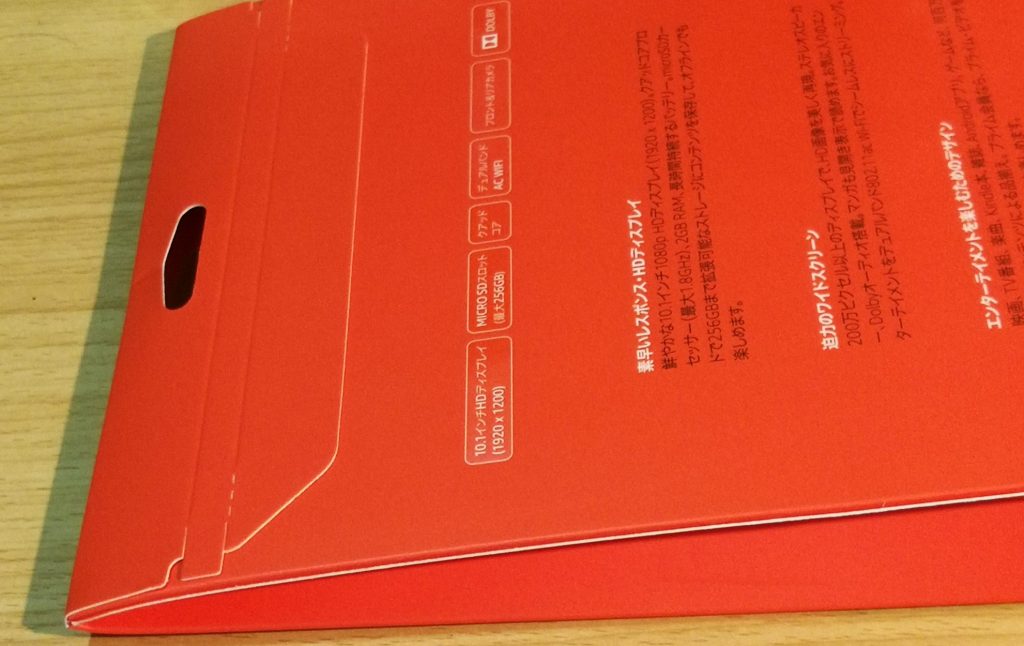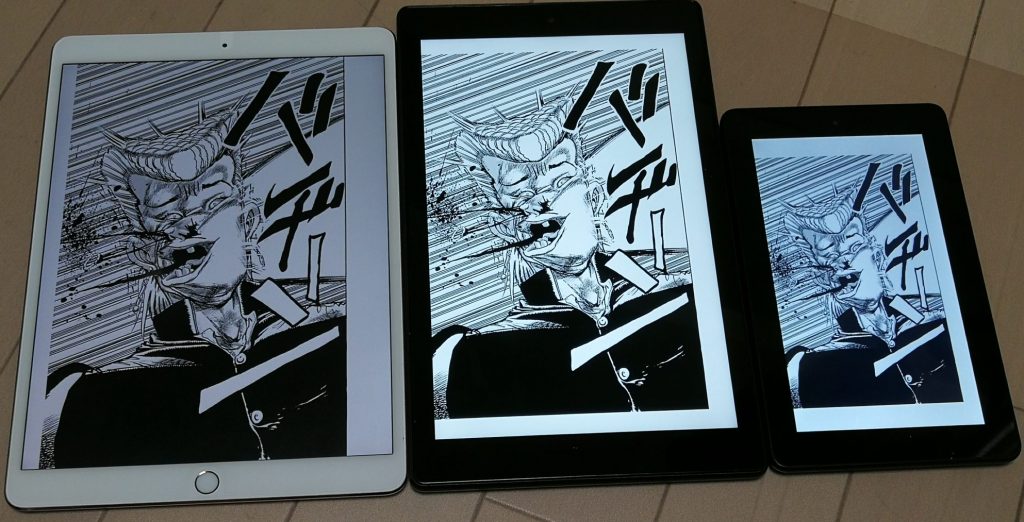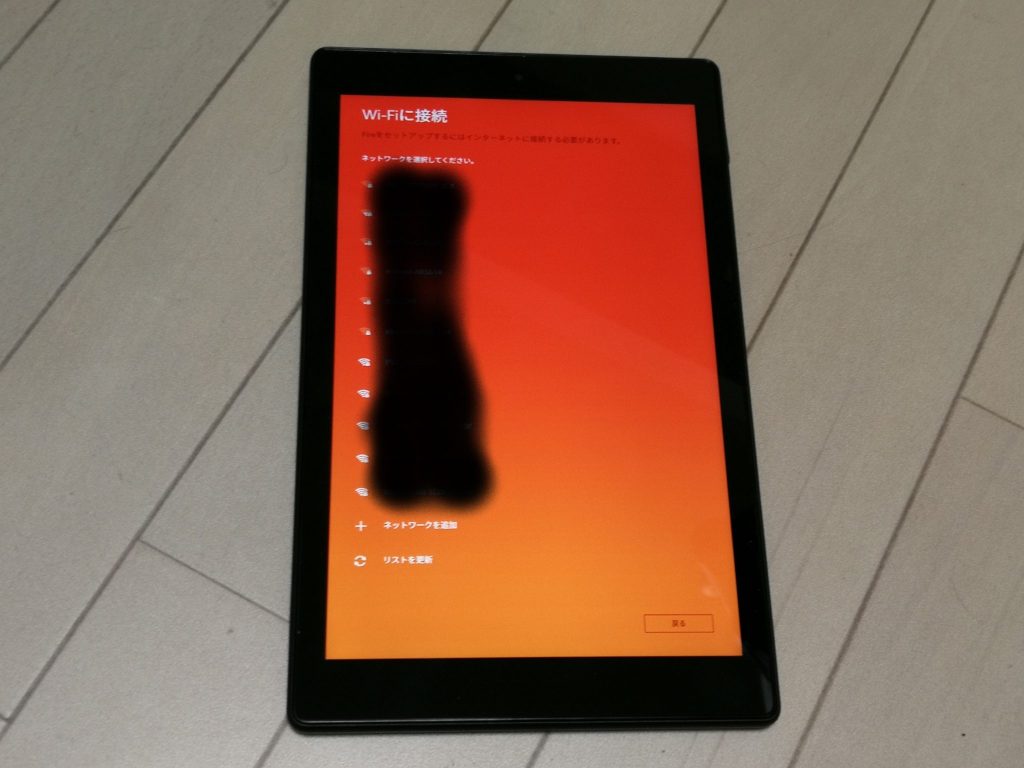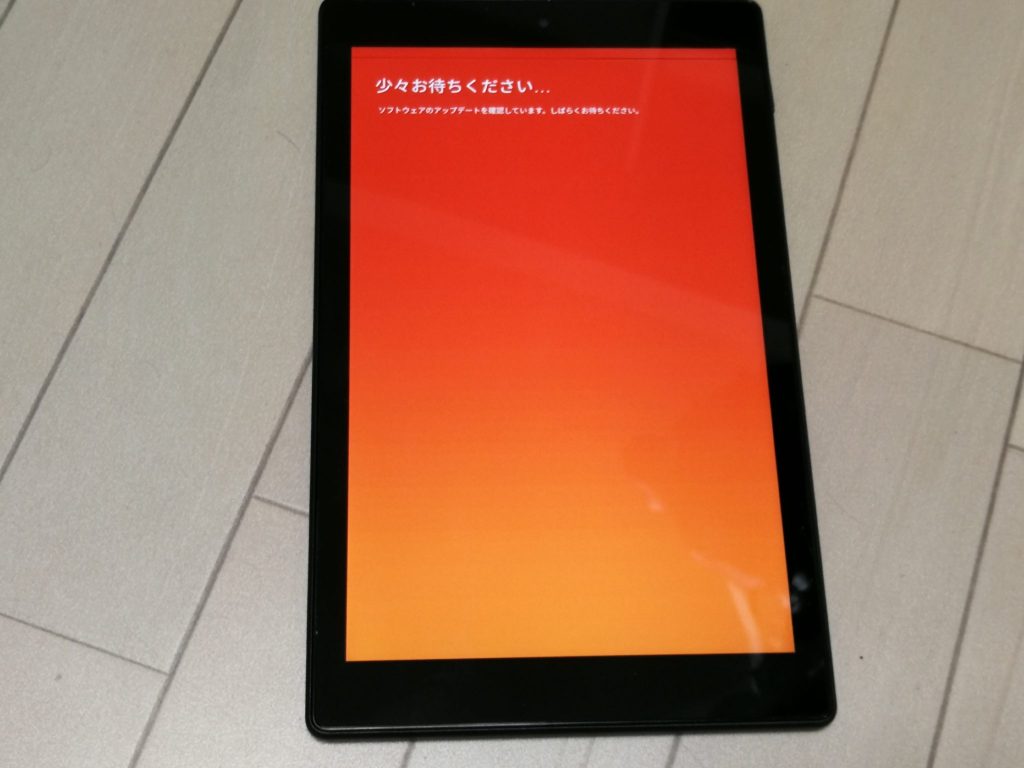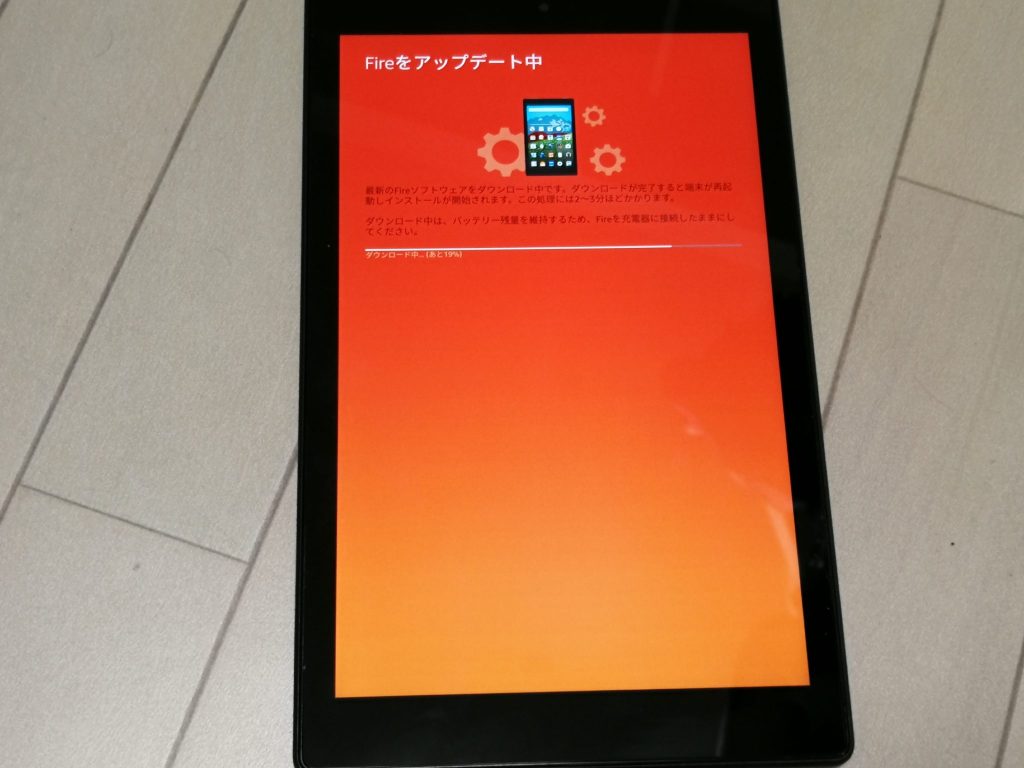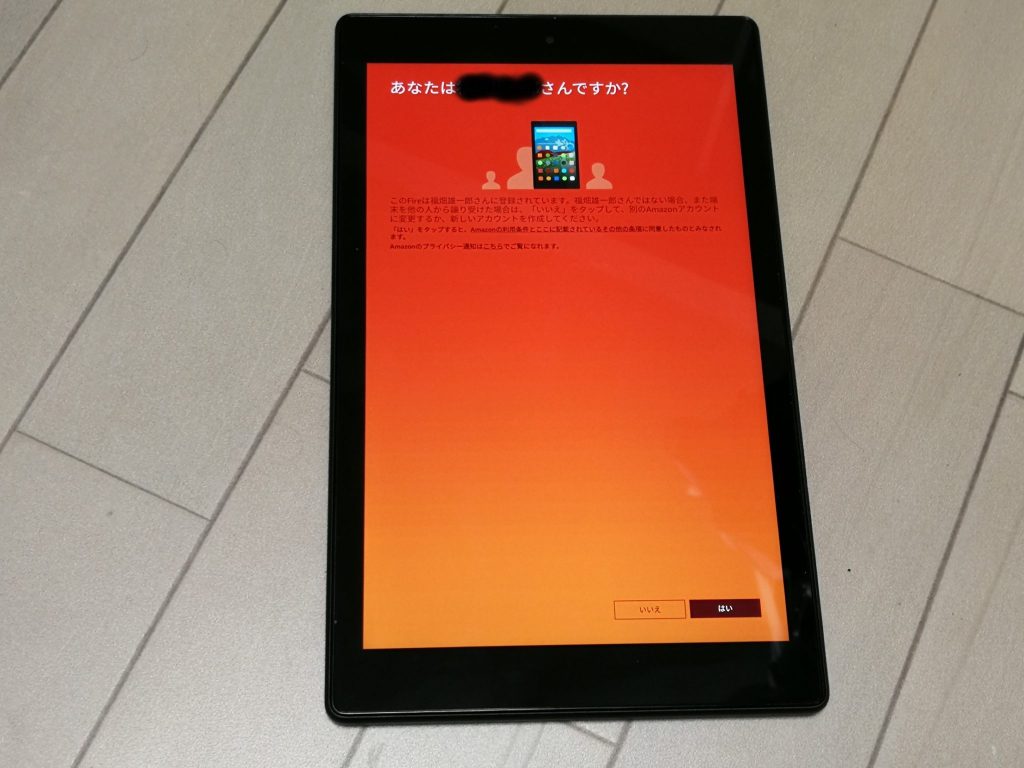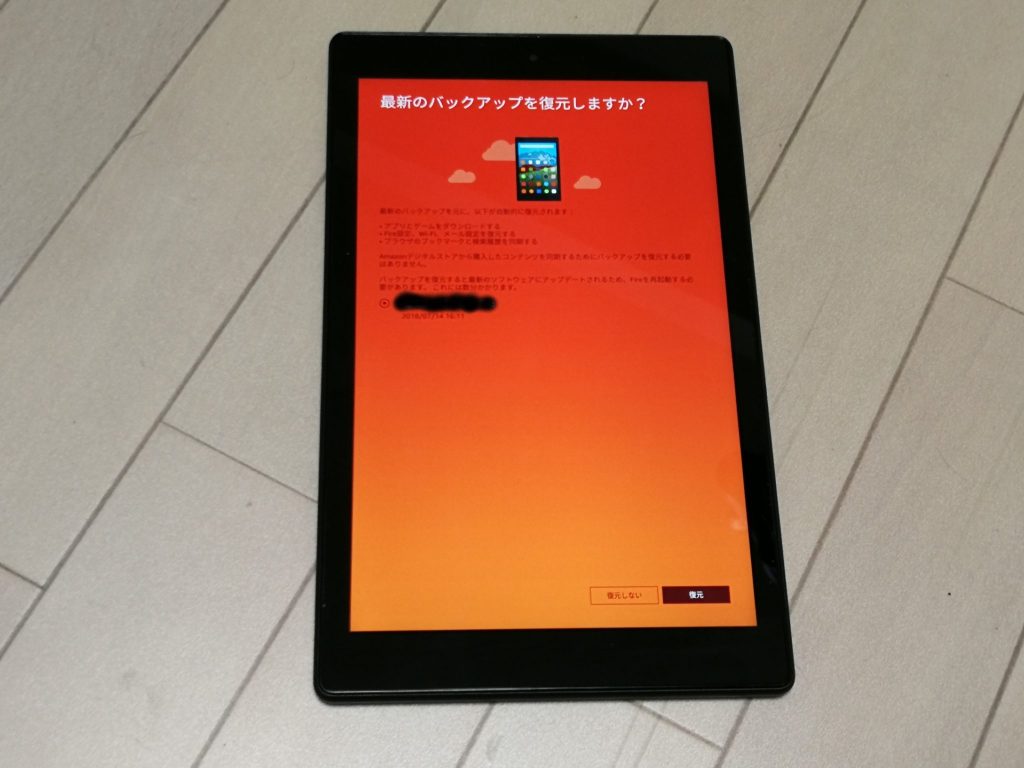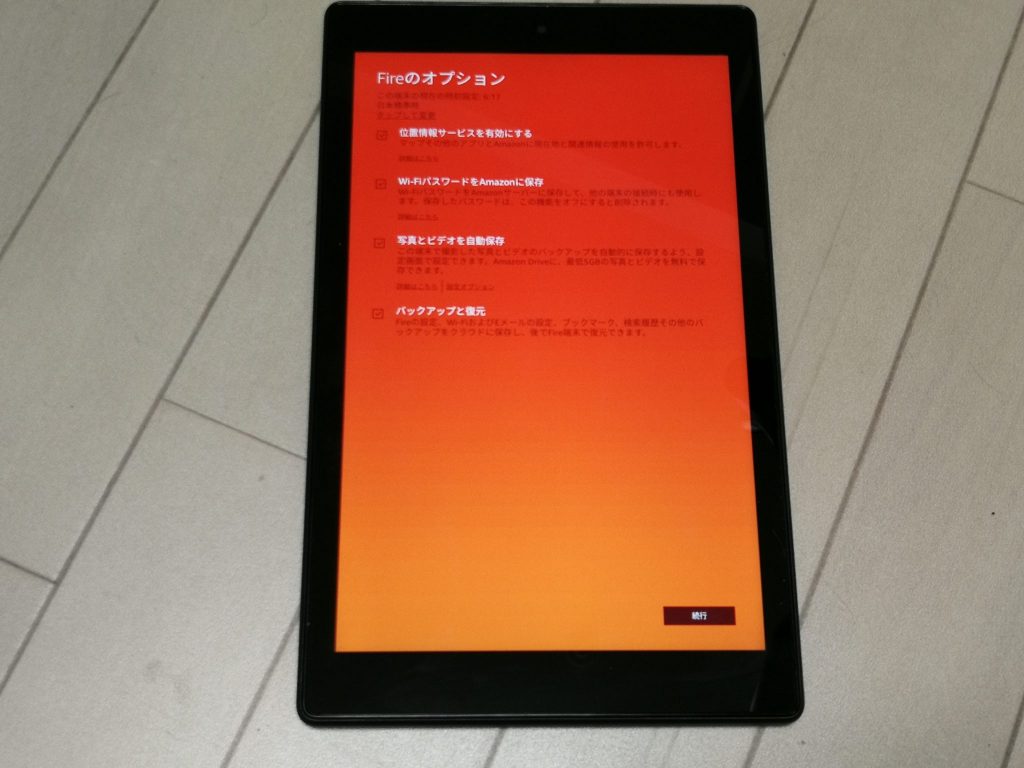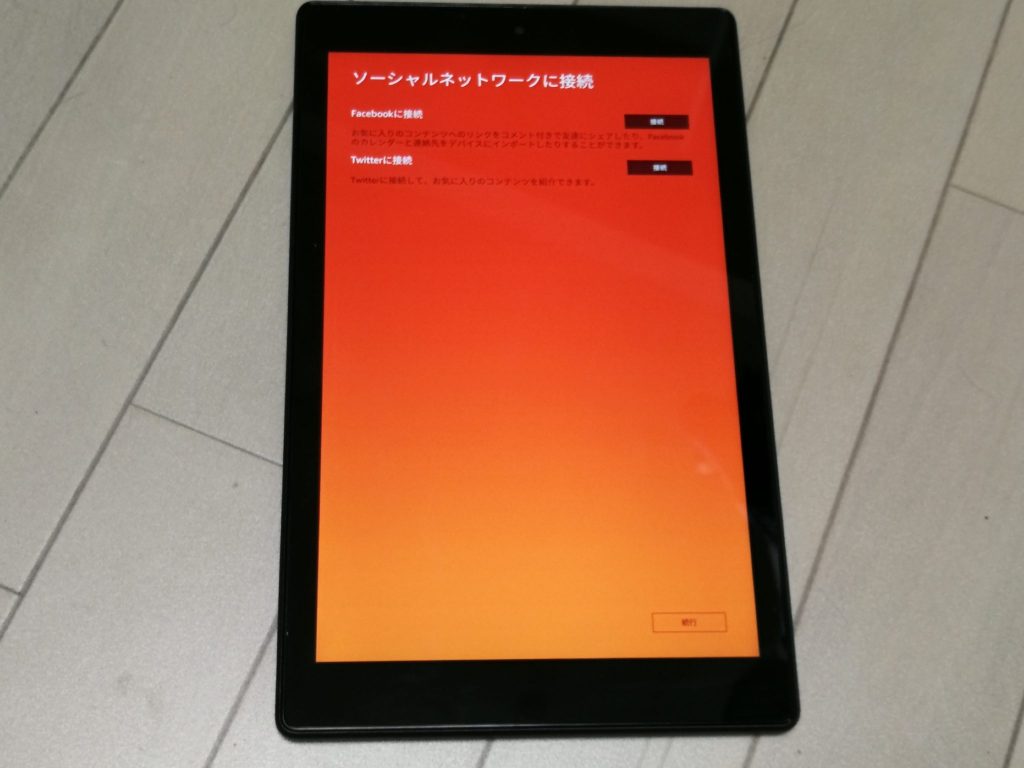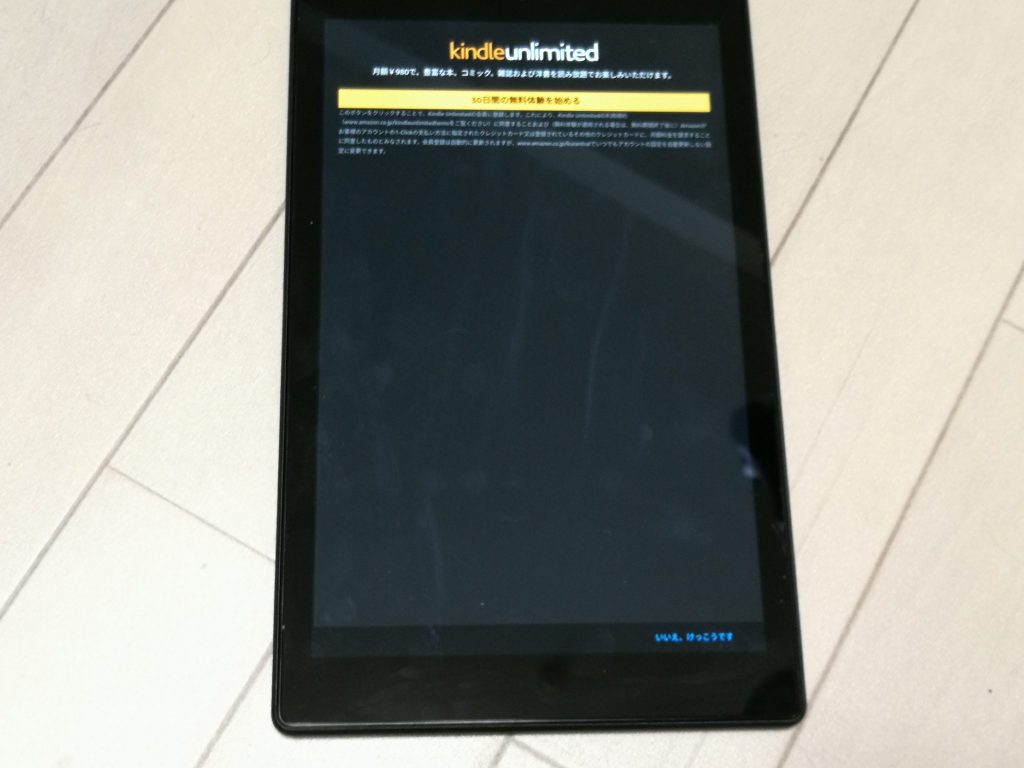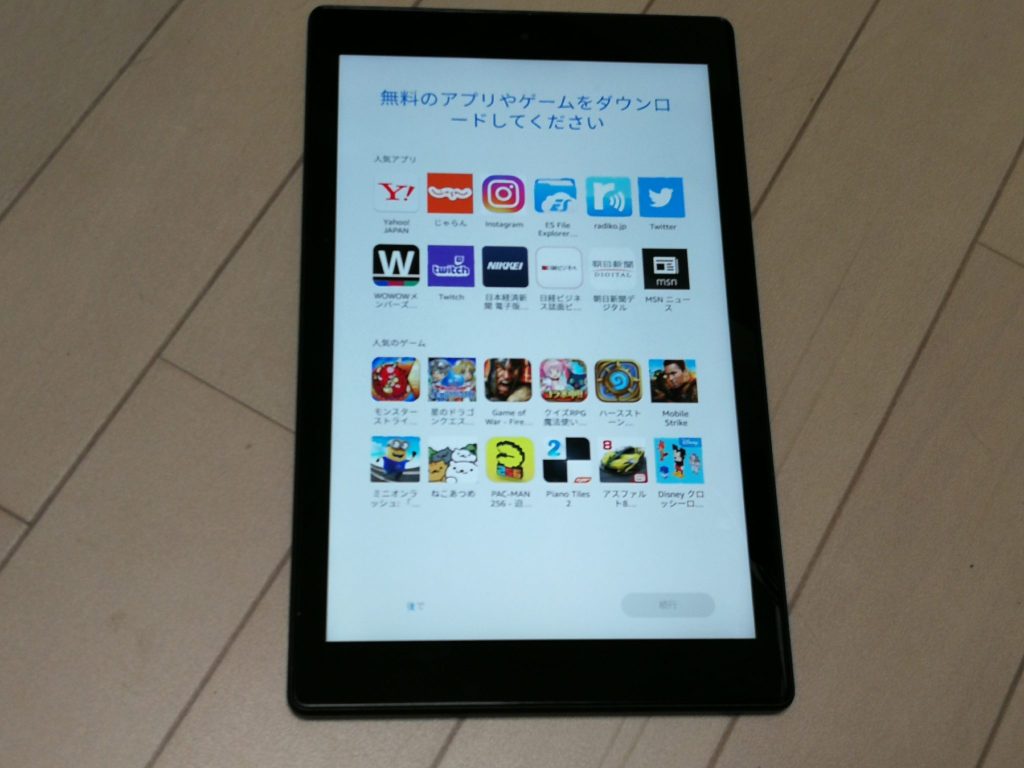プライムセールでFire HDの10インチタブレットがかなり安くなっていたので購入してみました。
右は一緒に購入したecho dotです。
元々は2015年モデルの7インチFireタブレットを持っており主にジップロック的なビニールに入れてお風呂で使用していたんですが7インチはやはり小さいし解像度も低くて漫画とか見にくいということでこちらの10インチモデルの購入に踏み切りました。
10.5インチのiPad Proも持ってるんですがさすがに10万クラスの機器を水没の危険性があるお風呂に持ち込むのは心情的に無理。ですが一万円くらいならまあいくらか雑に扱って水没してもあきらめもつくかなあと。
下記の表は現行(2017)のFireタブレットスペックです。
| Fire HD 10 | Fire HD 8 | Fire 7 | |
| ディスプレイ | 10インチ | 8インチ | 7インチ |
| 解像度 | 1920 x 1200 (224ppi) | 1280 x 800 (189ppi) | 1024 x 600 (171 ppi) |
| CPU | 1.8GHz x 2、1.4GHz x 2 クアッドコア | クアッドコア1.3GHz | クアッドコア1.3GHz |
| RAM | 2G | 1.5G | 1G |
| スピーカー | デュアルステレオ | デュアルステレオ | モノラル |
| ストレージ | 32/64GB | 16/32GB | 8/16GB |
| microSD | 256Gまで | 256Gまで | 256Gまで |
| カメラ | フロントHDカメラ +2メガピクセルリアカメラ |
フロントカメラ +2メガピクセルリアカメラ |
フロントカメラ +2メガピクセルリアカメラ |
| wifi | デュアルバンド a/b/g/n/ac |
デュアルバンド a/b/g/n |
デュアルバンド a/b/g/n |
| バッテリー | 10時間 | 12時間 | 8時間 |
| サイズ | 262 x 159 x 9.8mm | 214 x 128 x 9.7mm | 262 x 159 x 9.8mm |
| 重量 | 500g | 369g | 295g |
Fire HD 10インチモデルが最上位なだけあっておおむねすべてのスペックにおいて他2機種を
上回っているんですがバッテリーの持続時間だけはFire HD 8が最長の12時間となっています。
まあ10インチモデルのサイズと消費電力を考えれば仕方ないかもしれません。
開け口は背面上部。
開梱したらこんな感じ。
付属品はmicroUSBケーブルと電源アダプタ、あとは簡易マニュアルみたいな冊子です。
ケーブルの長さは測ってみると大体1メートルくらいでした。
サイズ比較。
左からiPad pro 10.5、今回購入したFire HD 10、2015年モデルのFire 7です。
Fire HD 10はiPadと比べると若干縦に細長くなっています。
10インチなだけあってズッシリした感じはあるけども重量的にはiPad Pro 10.5が492gほどとほぼ同重量なので10インチクラスのタブレットとしては特に重たいということはありません。
またFire 7でもそうでしたが液晶ディスプレイはかなり光沢があり光を反射するので若干見づらいと感じる部分がありました。
右側面にはmicroSDスロット。
上部は左から電源ボタン、USBポート、マイク、イヤホン、音量ボタンとなっている。
ぶれちゃってるけど左側面はスピーカーです。
使用していたのが3年前の最低位モデルのFire 7だったので使用感の比較にはならないかもしれませんが上位モデルは操作感がやはりサクサクです。
Fire 7が操作に1テンポ遅れる感じなのに対し操作遅延はほとんどありませんでした。
浴室への持ち込み用にはLサイズのジップロックがサイズ的には一番近そうです。
あとは一応漫画比較。
それぞれiPad pro 10.5、Fire HD 10、Fire7です。
iPad は左右に余白ができるけどFireは縦長のぶん上下に余白ができるようになっています。
まあどっちがいいかは好みによりますね。
Fire 7とはそもそもインチ数も解像度数も大きく違うので比較になりませんが当然くっきりして見やすくなってます。
セットアップ
Fire タブレットはもともと購入者のユーザー情報が入っているのでとりあえず使うという用途において特別に必要な設定はありません。
しいて言うならwifiパスワードの入力くらいです。
あと到着時点で充電は切れてると思うので届いたらとりあえずUSBつないで充電しておくとちょっとだけ時短になります。
①起動画面
起動したらこの画面が出るので言語選択をして進めます。
僕はそのままですが左下は多分デフォルトの文字の大きさ設定だと思います。
②wifiを接続する
接続できる無線電波がずらっと並ぶので使う予定の電波を選んで次の画面でパスワードを入力します。
③完了までの推移
少々お待ちくださいのあと・・・。
システムのアップデートが行われます。
所有者確認が出るので「はい」。
最新のバックアップを復元するかとでるので「はい」を選ぶと、ここで他のFireタブとか持ってたらアプリとかがそのタブと同じように復元されると思いますが僕は必須なアプリはいれてなかったし必要ないかなと思って「いいえ」で進めました。
必要な項目にチェックいれて続行。
タブレットでFACEBOOK、twitterを使うならこちらも設定して続行。
あとはもう広告系なんで全部「後で」でOK。
以上でセットアップは終了です。
まあデジタルガジェットに慣れてる人なら悩むところは特にないです。
今のところ僕はお風呂に持ち込んでアンカーのモバイルスピーカーから音楽を出力しながら漫画読んだりアニメ見たりと楽しませてもらっています。
新発売されたanker小型ワイヤレススピーカー「Soundcore Mini 2」を購入してみた!前モデルとの比較も! | biborog
雑に扱える大画面低価格タブレットということでカバーとかはつけないで使っていくつもりです。
あとまあ個人的には家で使うならFire 7買うより最初からfire HD 10買ったほうがいいと思います。
7インチ買ってももっさりしてるし画面は小さいしでどうせそのうち欲しくなります。
あとはお風呂にちょうどいいようなホルダーがあれば腕もつかれずにすんでいいんですがなんかいいのないかなー。